Přihlášení na iCloud: Jak se přihlásit na iCloud pro zálohování a synchronizaci dat
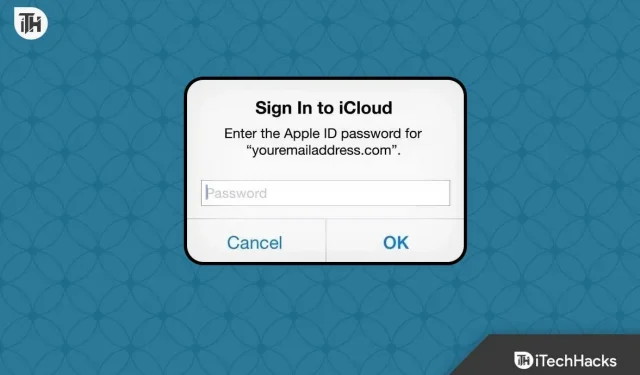
iCloud je cloudové úložiště a služba synchronizace dat společnosti Apple Inc. dostupná pro všechna zařízení Apple. Díky iCloudu mají uživatelé přístup ke svým souborům, dokumentům a mediálnímu obsahu na více zařízeních. S iCloud můžete přistupovat ke svým souborům a datům a ukládat je kdekoli, kdykoli a na jakémkoli zařízení. Zde popíšeme, jak používat možnosti zálohování a synchronizace na iCloudu a jak funguje přihlašování do iCloudu.
Proč používat iCloud k zálohování a synchronizaci dat?
iCloud poskytuje pohodlný způsob synchronizace a ukládání souborů na všech vašich zařízeních. Služba iCloud nabízí snadné zálohování a obnovu důležitých dokumentů a souborů, jako jsou fotografie, hudba, kontakty, e-maily a kalendáře. Navíc můžete ke svým souborům a datům přistupovat odkudkoli díky synchronizaci dat mezi více zařízeními.
ICloud je navíc skvělou volbou pro ty, kterým záleží na zabezpečení dat. Vaše soubory a data jsou end-to-end šifrována přes iCloud, což znamená, že k nim máte přístup pouze vy. Použití této metody poskytuje další vrstvu zabezpečení, aby byly vaše soubory a data v bezpečí.
Jak používat přihlášení iCoud 2023
Abyste mohli používat přihlášení a přihlášení na iCloudu, musíte mít Apple ID. Apple ID je jedinečné identifikační číslo používané pro všechny služby Apple, včetně iCloudu. Apple ID si můžete vytvořit na webových stránkách Apple nebo podle kroků v nastavení zařízení Apple, pokud jej ještě nemáte.
K iCloudu můžete přistupovat z libovolného webového prohlížeče na jakémkoli zařízení, včetně počítače nebo mobilního zařízení, pokud máte Apple ID. Zde jsou kroky k přihlášení do iCloud:
- Ve webovém prohlížeči přejděte na www.icloud.com .
- Poté zde budete muset zadat své Apple ID a heslo.
- Poté klikněte na „ Přihlásit se “.
- Jakmile se přihlásíte ke svému účtu pomocí iCloud Sign In, zobrazí se iCloud Dashboard, kde máte přístup ke svým souborům a datům.
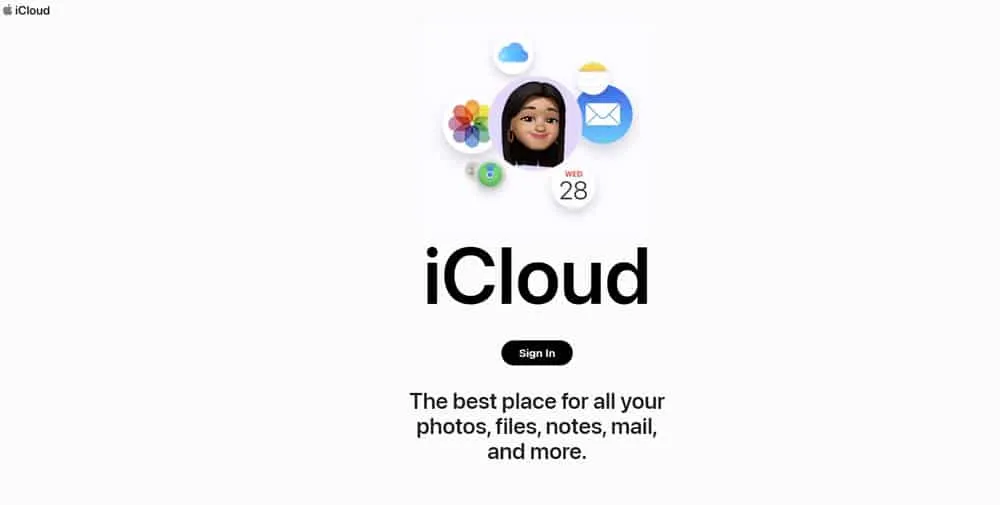
Jak zálohovat data na iCloud
Se službou iCloud společnosti Apple je zálohování dat jednoduchý proces. Můžete nastavit automatické zálohování nebo ručně zálohovat data podle vašich preferencí. Chcete-li zálohovat data na iCloud, postupujte takto:
- Na zařízení Apple přejděte na „ Nastavení “.
- Poté v horní části obrazovky klikněte na své jméno.
- Vyberte „ iCloud “.
- Klikněte na „ Záloha iCloud “.
- Zapněte přepínač „iCloud Backup“.
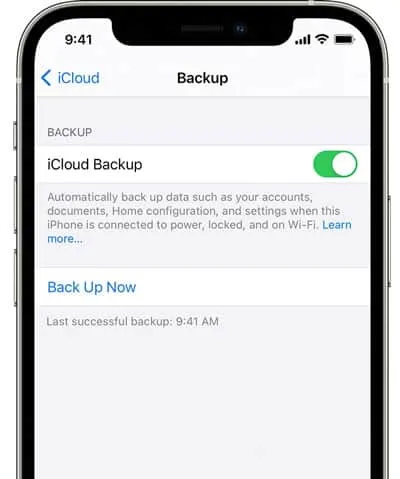
- Chcete-li data zálohovat na iCloud ručně, klikněte na „ Zálohovat nyní “.
- Přepnutím přepínače „ Auto Backup “ povolte automatické zálohování.
Po přihlášení do iCloudu a zálohování na iCloud můžete přistupovat k zálohám na iCloudu z jakéhokoli zařízení s podporou Apple ID.
Jak synchronizovat data s iCloud
Ze zařízení Apple můžete synchronizovat data do iCloud. Vaše data budou vždy aktuální a přístupná z jakéhokoli synchronizovaného zařízení s podporou Apple ID. Svá data můžete synchronizovat do iCloud pomocí následujících kroků:
- Na zařízení Apple přejděte na „ Nastavení “.
- Poté přejděte do horní části stránky a klikněte na své jméno.
- Klikněte na iCloud.
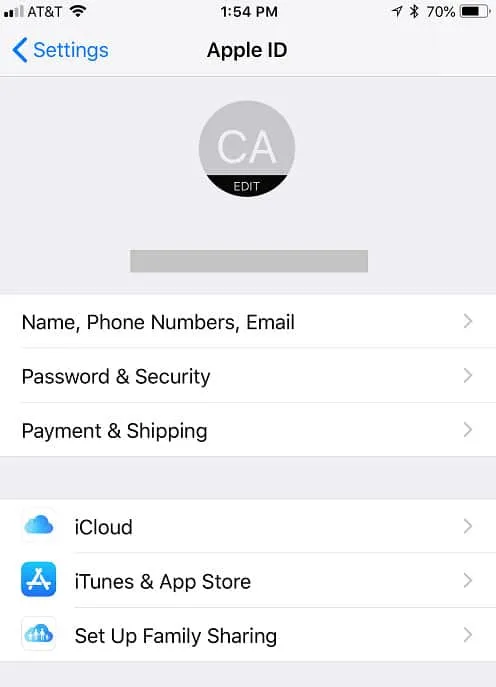
- Chcete-li synchronizovat data, jako jsou kontakty, kalendáře a připomenutí, přejděte dolů a přepněte přepínače.
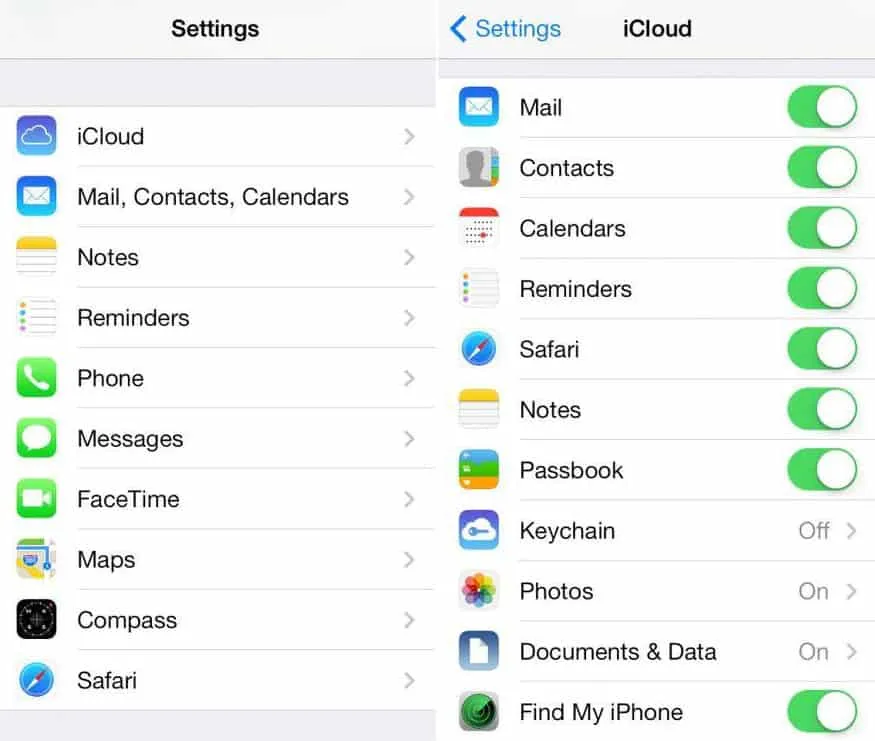
- Po zapnutí automaticky přepne synchronizaci dat do iCloudu.
Vaše synchronizovaná data jsou také dostupná z jakéhokoli zařízení, které je přihlášeno pomocí vašeho Apple ID.
Několik důležitých tipů pro používání iCloud
Protože tedy víte, jak používat přihlašovací odkaz iCloud, zde je několik tipů, jak používat iCloud k zálohování a synchronizaci dat:
Povolit dvoufaktorové ověřování
Chcete-li přidat další vrstvu zabezpečení, doporučujeme zapnout dvoufaktorové ověřování pro své Apple ID a účet iCloud. Když se pokusíte přihlásit ke svému Apple ID nebo účtu iCloud pomocí dvoufaktorového ověření, obdržíte kód na důvěryhodné zařízení. Chcete-li se přihlásit, musíte zadat tento kód.
V aplikaci Nastavení vašeho zařízení Apple klikněte na své jméno, poté na „Heslo a zabezpečení“ a zapněte „Dvoufaktorové ověření“.
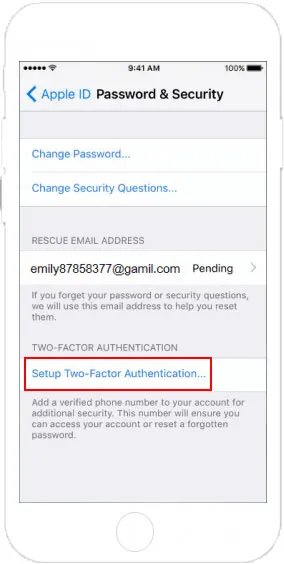
Spravujte své úložiště iCloud
Uživatelé s účty na iCloudu získají 5 GB úložiště zdarma, ale pokud potřebují více místa, mohou upgradovat. Množství úložiště, které na svém zařízení Apple využíváte, zjistíte tak, že přejdete do Nastavení, kliknete na své jméno, poté na iCloud a vyberete Spravovat úložiště. Zde vidíte, kolik paměti používáte. Pokud potřebujete více úložného prostoru, můžete si jej také zakoupit.

Použijte iCloud Drive
Své soubory můžete ukládat a přistupovat k nim odkudkoli pomocí iCloud Drive, služby úložiště souborů a synchronizace. Stejně jako u jiných cloudových úložišť, jako je Dropbox nebo Google Drive, lze iCloud Drive přistupovat z jakéhokoli počítače.
Pokud se chcete na svém zařízení Apple přihlásit k iCloudu pomocí Disku, přejděte na svém zařízení do nastavení, klikněte na své jméno, poté klikněte na „ iCloud “ a zapněte přepínač „ iCloud Drive “. Pokud máte nainstalovanou aplikaci iCloud Drive nebo webový prohlížeč, budete mít přístup ke všem svým souborům.
Sečteno a podtrženo
Jedná se o jeden z nejvýkonnějších nástrojů pro zálohování a synchronizaci dat dostupných na všech zařízeních Apple. Na jakémkoli zařízení, kdykoli a kdekoli máte přístup ke svým souborům a datům prostřednictvím iCloud. Podle kroků v tomto článku se můžete snadno přihlásit do iCloudu, zálohovat data a synchronizovat je.
Chcete-li iCloud využít na maximum, použijte poskytnuté tipy. Zde je návod, jak používat přihlášení do iCloudu k zálohování a synchronizaci dat. Doufáme, že vám tento průvodce pomohl. Také, pokud potřebujete další pomoc, napište komentář níže a dejte nám vědět.


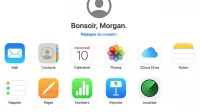
Napsat komentář